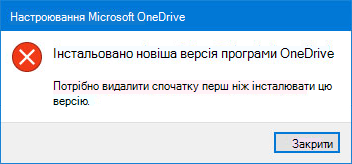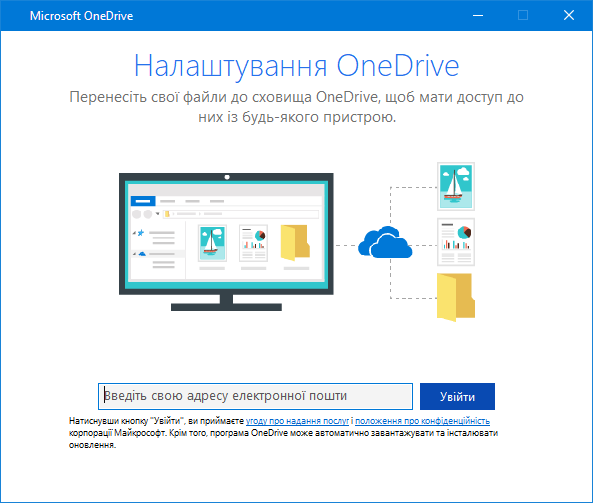У цій статті описано, як виправити помилку "Інстальовано новішу версію Microsoft OneDrive ".
Видалення OneDrive
Щоб видалити OneDrive, виконайте такі дії:
Примітка.: Ви не втратите файли або дані, якщо вимкнете, видалите або вилучите зв'язокOneDrive на комп'ютері. Ви зможете будь-коли отримати доступ до файлів, увійшовши в обліковий запис "OneDrive" в Інтернеті.
-
Натисніть клавішу Windows
-
Введіть appwiz.cpl і натисніть кнопку OK.
-
Знайдіть у списку OneDrive Microsoft і клацніть правою кнопкою миші, щоб видалити її.
Якщо цей метод не вдається виконати, виконайте такі дії:
Примітка.: Перш ніж редагувати реєстр, радимо зробити його резервне копіювання. Якщо виникне проблема, ви зможете відновити попередній стан реєстру. Дізнайтеся більше про резервне копіювання та відновлення реєстру Windows.
-
Натисніть клавішу Windows
-
Введіть regedit і натисніть кнопку OK.
-
Вставте цей шлях на панель переходів у верхній частині Редактор реєстру: Computer\HKEY_CURRENT_USER\Software\Microsoft\OneDrive
-
Клацніть правою кнопкою миші папкуOneDriveі виберіть видалити.
Оновлення до найновішої версії OneDrive
OneDrive і Windows часто оновлюються, тому постійне оновлення ПК може допомогти вирішити проблеми із синхронізацією.
-
Завантажте найновіші оновлення Windows, щоб використовувати OneDrive максимально ефективно. Windows 10 вмикає OneDrive файли на вимогу, які можуть допомогти вирішити проблеми із синхронізацією. Докладні відомості про функцію OneDrive "Файли на вимогу".
-
Завантажте й інсталюйте найновішу версію OneDrive.
Примітка.: Докладні відомості про найновішу версію див. в нотатках про випуск.
-
Виберіть
-
Коли відкриється вікно "Налаштування OneDrive", введіть адресу електронної пошти, пов’язану з вашим обліковим записом Microsoft, і натисніть кнопку Увійти, щоб налаштувати його.
ПерсоналізаціяOneDrive
OneDrive Функція "Файли на вимогу" дає змогу отримати доступ до всіх файлів у сховищі OneDrive, не завантажуючи їх на свій пристрій. Докладні відомості про функцію OneDrive "Файли на вимогу".
Примітка.: Ви не втратите файли або дані, якщо вимкнете, видалите або вилучите зв'язокOneDrive на комп'ютері. Ви зможете будь-коли отримати доступ до файлів, увійшовши в обліковий запис "OneDrive" в Інтернеті.
Крім того, ви можете завантажувати або синхронізувати менше файлів, вибравши папки OneDrive, які потрібно синхронізувати з комп’ютером. Якщо ви вибрали синхронізацію лише деяких папок до скидання, потрібно зробити це знову після завершення синхронізації.
Примітка.: Цей крок потрібно виконати для особистихOneDrive та OneDrive для роботи або навчальних закладів.
Додаткові відомості
Додаткові способи вирішення нещодавно виявлених проблем із OneDrive
Потрібна додаткова довідка?
|
|
Звернення до служби підтримки Щоб отримати довідку щодо облікового запису Microsoft і передплат, перейдіть на сторінку Допомога з обліковими записами й виставленням рахунків. Щоб отримати технічну підтримку, перейдіть до розділу Звернутися до служби підтримки Microsoft, укажіть свою проблему та виберіть параметр Отримати допомогу. Якщо вам усе ще потрібна допомога, виберіть параметр Зв’язатися зі службою підтримки, щоб отримати найкращий варіант підтримки. |
|
|
|
Адміністратори Адміністраторам потрібно переглянути довідку для адміністраторів OneDrive, відвідати технічну спільноту OneDrive або звернутися до служби підтримки Microsoft 365 для бізнесу. |